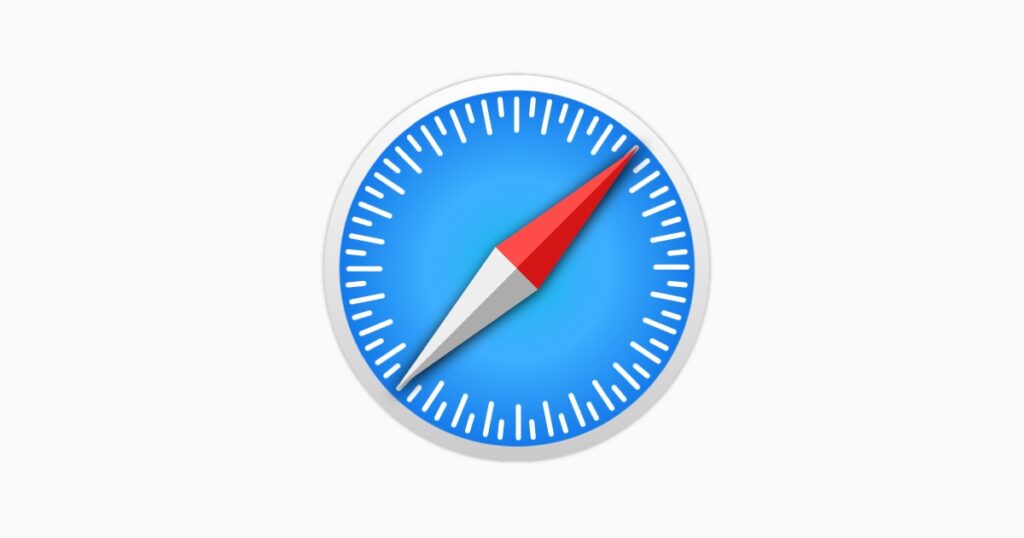تعلَّم أشهر اختصارات لوحة المفاتيح الخاصة لمتصفحات الكمبيوتر (Safari, Edge, Chrome)
تعتبر الكيبورد من أكثر الملحقات استخدامًا إذا تحدثنا عن أجهزة الحاسوب حيث تمكنك لوحة المفاتيح من كتابة حروف أو أرقام أو رموز بمختلف اللغات وتنفيذ ما تشاء على جهازك سواء كان حاسب شخصي أو حاسب محمول لذلك أصبح الآن بإمكانك استخدام لوحة المفاتيح أثناء استخدامك لمتصفحات الكمبيوتر سواء كنت تستخدم Google Chrome أو Microsoft Edge أو Safari واليوم سنعرض لكم مجموعة من اختصارات لوحات المفاتيح التي تمكنك من تنفيذ الكثير من الأوامر التي ستحتاج إليها عند استخدام متصفح ما.
اختصارات لوحة مفاتيح متصفح Google Chrome
يعتبر متصفح جوجل كروم من أكثر المتصفحات استخدامًا اليوم وفقًا لموقع Statcounter فهو يمثل حوالي 63.38% من إجمالي مستخدمي المتصفحات حول العالم وبالتالي يكون أكثر من متصفات فاير فوكس وأيضًا متصفح سفاري كما هو يعتبر من تطبيقات جوجل الموجودة للاندرويد والايفون التي تستطيع استخدامها مجانًا بدون الحاجة إلى شراء نسخة تساعدك على تنفيذ أوامر أخرى.
لذلك في الجدول التالي، سنوضح لك مجموعة من اختصارات لوحة المفاتيح التي تستطيع تنفيذها من خلال الكي بورد الخاصة بجهازك الحاسوب سواء كان يدعم ويندوز أو ماك أو لينكس مع العلم إذا كنت من مُستخدمي Mac، عليك استبدال زر Ctrl بزر Command (⌘) في بعض الاختصارات:
| الوصف | اختصار اللينكس أو الويندوز | اختصار الماكنتوش |
| فتح نافذة جديدة | Ctrl + n | ⌘ + n |
| فتح نافذة جديدة في التصفح الخفي | Ctrl + Shift + n | ⌘ + Shift + n |
| فتح علامة تبويب جديدة والانتقال إليها | Ctrl + t | ⌘ + t |
| إعادة فتح علامات التبويب المغلقة سابقًا بالترتيب الذي تم إغلاقها به | Ctrl + Shift + t | ⌘ + Shift + t |
| الانتقال إلى علامة التبويب المفتوحة التالية | Ctrl + Tab
أو Ctrl + PgDn |
⌘ + Option + → |
| الانتقال إلى علامة التبويب المفتوحة السابقة | Ctrl + Shift + Tab
أو Ctrl + PgUp |
⌘ + Option + ← |
| الانتقال إلى علامة التبويب المحددة | Ctrl + 1 إلى Ctrl + 8 | ⌘ + 1 إلى ⌘ + 8 |
| الانتقال إلى علامة التبويب الموجودة في أقصى اليمين | Ctrl + 9 | ⌘ + 9 |
| فتح الصفحة السابقة من سجل التصفح في علامة التبويب الحالية | Alt + ← | ⌘ + [
أو ⌘ + ← |
| فتح الصفحة التالية من سجل التصفح في علامة التبويب الحالية | Alt + → | ⌘ + ]
أو ⌘ + → |
| غلق علامة التبويب الحالية | Ctrl + w
أو Ctrl + F4 |
⌘ + w |
| غلق النافذة الحالية | Ctrl + Shift + w
أو Alt + F4 |
⌘ + Shift + w |
| تصغير النافذة الحالية | Alt + Space + n | ⌘ + m |
| إنهاء جوجل كروم | Alt + f + x | ⌘ + q |
| إخفاء أو إظهار شريط العلامات المحفوظة (Bookmarks bar) | Ctrl + Shift + b | ⌘ + Shift + b |
| فتح مدير البوك ماركس | Ctrl + Shift + o | ⌘ + Option + b |
| فتح صفحة سجل البحث في علامة تبويب جديدة | Ctrl + h | ⌘ + y |
| فتح صفحة التحميلات في علامة تبويب جديدة | Ctrl + j | ⌘ + Shift + j |
| فتح شريط البحث لكي تستطيع أن تبحث داخل الصفحة الحالية | Ctrl + f
أو F3 |
⌘ + f |
| بحث عن التطابق التالي للإدخال الذي كتبته في شريط البحث | Ctrl + g | ⌘ + g |
| بحث عن التطابق السابق للإدخال الذي كتبته في شريط البحث | Ctrl + Shift + g | ⌘ + Shift + g |
| فتح Developer Tools | Ctrl + Shift + j
أو F12 |
⌘ + Option + i |
| فتح خيار مسح بيانات التصفح | Ctrl + Shift + Delete | ⌘ + Shift + Delete |
| التسجيل بمستخدم مختلف أو التصفح كزائر | Ctrl + Shift + m | ⌘ + Shift + m |
| نقل مؤشر الماوس إلى شريط العنوان | Ctrl + l | ⌘ + l |
| فتح خيار طباعة الصفحة الحالية | Ctrl + p | ⌘ + p |
| فتح خيار حفظ الصفحة الحالية | Ctrl + s | ⌘ + s |
| إعادة تحميل الصفحة الحالية | F5
أو Ctrl + r |
⌘ + r |
| إعادة تحميل الصفحة الحالية متجاهلًا المحتوى المحفوظ مؤقتًا | Shift + F5
أو Ctrl + Shift + r |
⌘ + Shift + r |
| وقف تحميل الصفحة | Esc | Esc |
| تصفح العناصر القابلة للنقر بالانتقال للأمام | Tab | Tab |
| تصفح العناصر القابلة للنقر بالانتقال للخلف | Shift + Tab | Shift + Tab |
| فتح ملف ما من جهازك في متصفح كروم | Ctrl + o + ثم قم بتحديد الملف | ⌘ + o + ثم قم بتحديد الملف |
| حفظ الصفحة الحالية كإشارة مرجعية | Ctrl + d | ⌘ + d |
| حفظ كل علامات التبويب المفتوحة كإشارة مرجعية في مجلد جديد | Ctrl + Shift + d | ⌘ + Shift + d |
| تشغيل أو إيقاف تشغيل وضعية ملء الشاشة | F11 | ⌘ + Control + f |
| جعل كل شيء كبير في الصفحة | Ctrl و + | ⌘ و + |
| جعل كل شيء صغير في الصفحة | Ctrl و – | ⌘ و – |
| إعادة الحجم الطبيعي للصفحة | Ctrl + 0 | ⌘ + 0 |
اختصارات لوحة مفاتيح متصفح Safari
يعتبر متصفح Safari من المتصفحات المصاحبة لهواتف iPhone وأجهزة Mac مهما اختلف التحديثات الخاصة بالجهاز لذلك يستخدمه معظم مستخدمي عشاق نظام Macintosh كما هو يعتمد على متصفح جوجل كروم بشكل أساسي للبحث عن ما تشاء، ففي الجدول التالي سنتحدث عن أشهر اختصارات لوحة المفاتيح الخاصة بنظام الماك حتى تتمكن من فعل الأوامر المختلفة باستخدام الكيبورد:
| الوصف | الاختصار |
| فتح نافذة جديدة | ⌘ + n |
| فتح نافذة جديدة في وضع التصفح المتخفي | ⌘ + Shift + n |
| فتح علامة تبويب جديدة والانتقال إليها | ⌘ + t |
| إعادة فتح علامات التبويب المغلقة سابقًا بالترتيب الذي تم إغلاقها به | ⌘ + Shift + t |
| التبديل إلى علامة التبويب المفتوحة التالية | Control + Tab |
| التبديل إلى علامة التبويب المفتوحة السابقة | Control + Shift + Tab |
| التبديل إلى علامة التبويب المحددة | ⌘ + 1 إلى ⌘ + 9 |
| الانتقال إلى علامة التبويب الموجودة في أقصى اليمين في النافذة الحالية | ⌘ + 9 |
| فتح الصفحة السابقة من سجل التصفح في علامة التبويب الحالية | ⌘ + [
أو ⌘ + ← |
| فتح الصفحة التالية من سجل التصفح في علامة التبويب الحالية | ⌘ + ]
أو ⌘ + → |
| غلق علامة التبويب الحالية | ⌘ + w |
| غلق النافذة الحالية | ⌘ + Shift + w |
| تصغير النافذة الحالية | ⌘ + m |
| إنهاء متصفح سفاري | ⌘ + q |
| إظهار أو إخفاء شريط الإشارات المرجعية | ⌘ + Shift + b |
| فتح مدير الإشارات المرجعية | ⌘ + Option + b |
| فتح صفحة السجل الخاصة بالبحث | ⌘ + y |
| فتح صفحة التحميلات في علامة تبويب جديدة | ⌘ + Option + l |
| فتح شريط البحث للبحث داخل الصفحة الحالية | ⌘ + f |
| بحث عن التطابق التالي للإدخال الذي كتبته في شريط البحث | ⌘ + g |
| بحث عن التطابق السابق للإدخال الذي كتبته في شريط البحث | ⌘ + Shift + g |
| فتح أدوات المطور (Developer Tools) | ⌘ + Option + i |
| تحريك المؤشر إلى شريط العنوان | ⌘ + l |
| فتح خيارات طباعة الصفحة الحالية | ⌘ + p |
| فتح خيارات حفظ صفحة الويب الحالية | ⌘ + s |
| إعادة تحميل الصفحة الحالية | ⌘ + r |
| إعادة تحميل الصفحة في وضعية القارئ (Reader Mode) | ⌘ + Shift + r |
| وقف تحميل الصفحة | Esc
أو ⌘ + . |
| فتح ملف ما من جهازك الحاسوب في المتصفح | ⌘ + o + تحديد ملف ما |
| حفظ صفحة الويب الحالية كمفضلة | ⌘ + d |
| حفظ صفحة الويب الحالية في قائمة القراءة | ⌘ + Shift + d |
| تفعيل خاصية ملء الشاشة | ⌘ + Control + f |
| فتح الصفحة الرئيسية للمتصفح | ⌘ + Home |
| تكبير حجم الخط في الصفحة الحالية | ⌘ و + |
| تصغير حجم الشاشة في الصفحة الحالية | ⌘ و – |
| إعادة الحجم الطبيعي للمتصفح | ⌘ + 0 |
| فتح قائمة القراءة في الشريط الجانبي | ⌘ + Control + 2 |
اختصارات لوحة مفاتيح متصفح Microsoft Edge
يعد متصفح مايكروسوفت إيدج من التطبيقات الأساسية لنظام الويندوز وخصوصًا لإصدار 10 لذلك هو أصبح من المتصفحات المهمة لجميع الأجهزة سواء كانت حاسوب أو هاتف، فهو يختلف عن متصفح كروم بأنه يمكن للمستخدم قراءة المقالات التي تريدها بصوت عالي أو من خلال خاصية Read Aloud بدون الحاجة إلى قراءتها بنفسك.
ففي الجدول التالي، حاولت جمع أبرز الاختصارات التي تحتاجها أثناء استخدام ميكروسوفت ايدج نسخة الديسكتوب سواء كانت موجودة على نظام MacOS أو Windows أو Linux وهي كالتالي:
| اختصار الماك | اختصار الويندوز | الوصف |
| ⌘ + n | Ctrl + n | فتح نافذة جديدة |
| ⌘ + Shift + n | Ctrl + Shift + n | فتح نافذة جديدة في المتصفح المخفي |
| ⌘ + t | Ctrl + t | فتح علامة تبويب جديدة والانتقال إليها |
| ⌘ + Shift + t | Ctrl + Shift + t | إعادة فتح علامات التبويب المغلقة سابقًا بالترتيب الذي تم إغلاقها به |
| ⌘ + Option + → | Ctrl + Tab
أو Ctrl + PgDn |
الانتقال إلى علامة التبويب المفتوحة التالية |
| ⌘ + Option + ← | Ctrl + Shift + Tab
أو Ctrl + PgUp |
الانتقال إلى علامة التبويب المفتوحة السابقة |
| ⌘ + 1 إلى ⌘ + 8 | Ctrl + 1 إلى Ctrl + 8 | الانتقال إلى علامة التبويب المحددة |
| ⌘ + 9 | Ctrl + 9 | الانتقال إلى علامة التبويب الموجودة في أقصى اليمين للنافذة الحالية |
| ⌘ + [
أو ⌘ + ← |
Alt + ← | فتح الصفحة السابقة من سجل التصفح في علامة التبويب الحالية |
| ⌘ + ]
أو ⌘ + → |
Alt + → | فتح الصفحة التالية من سجل التصفح في علامة التبويب الحالية |
| ⌘ + w | Ctrl + w
أو Ctrl + F4 |
غلق علامة التبويب الحالية |
| ⌘ + Shift + w | Ctrl + Shift + w
أو Alt + F4 |
غلق النافذة الحالية |
| ⌘ + m | Alt + Space + n | تصغير النافذة الحالية |
| ⌘ + q | Alt + f + x | إنهاء متصفح مايكروسوفت إيدج |
| ⌘ + Shift + b | Ctrl + Shift + b | إظهار أو إخفاء شريط التفضيلات |
| ⌘ + Option + b | Ctrl + Shift + o | فتح مدير التفضيلات |
| ⌘ + y | Ctrl + h | فتح صفحة سجل التصفح في علامة تبويب جديدة |
| ⌘ + Shift + j | Ctrl + j | فتح صفحة التحميلات في علامة تبويب جديدة |
| ⌘ + f | Ctrl + f
أو F3 |
فتح شريط البحث للبحث داخل الصفحة الحالية |
| ⌘ + g | Ctrl + g | الانتقال إلى التطابق التالي للبحث لديك في الصفحة الحالية |
| ⌘ + Shift + g | Ctrl + Shift + g | الانتقال إلى التطابق السابق للبحث لديك في الصفحة الحالية |
| Control + m | Ctrl+ m | كتم أو إلغاء كتم الصوت في علامة التبويب الحالية |
| ⌘ + Option + i | Ctrl + Shift + j
أو F12 |
فتح أدوات المطور |
| ⌘ + Shift + Delete | Ctrl + Shift + Delete | فتح خيارات مسح سجل التصفح |
| ⌘ + Shift + m | Ctrl + Shift + m | التسجيل بحساب مختلف أو التصفح كزائر |
| ⌘ + l | Ctrl + l | تحريك مؤشر الماوس إلى شريط العنوان |
| ⌘ + p | Ctrl + p | فتح خيارات طباعة الصفحة الحالية |
| ⌘ + s | Ctrl + s | فتح خيارات حفظ الصفحة الحالية |
| ⌘ + r | F5
أو Ctrl + r |
إعادة تحميل الصفحة الحالية |
| ⌘ + Shift + r | Shift + F5
أو Ctrl + Shift + r |
إعادة تحميل الصفحة الحالية متجاهلًا المحتوى المحفوظ مؤقتًا |
| Esc | Esc | وقف تحميل الصفحة |
| ⌘ + Shift + u | Ctrl + Shift + u | تشغيل أو إيقاف تشغيل خاصية Read Aloud |
| F9 | F9 | تفعيل أو إلغاء تفعيل خاصية Immersive Reader |
| ⌘ + o + تحديد ملف ما | Ctrl + o + تحديد ملف ما | فتح ملف ما من جهازك الحاسوب في متصفح إيدج |
| ⌘ + d | Ctrl + d | حفظ صفحة الويب الحالية كمفضلة |
| ⌘ + Shift + d | Ctrl + Shift + d | حفظ كل علامات التبويب المفتوحة كمفضلة في مجلد جديد |
| ⌘ + Control + f | F11 | تشغيل أو إلغاء تشغيل وضعية ملء الشاشة (Full Screen) |
| ⌘ و + | Ctrl و + | تكبير حجم الخط في الصفحة الحالية |
| ⌘ و – | Ctrl و – | تصغير حجم الخط في الصفحة الحالية |
الخاتمة
في نهاية المقال، قَصدت عرض بعض الاختصارات المفيدة للمتصفحات الأكثر شهرة وهي (مايكرو سوفت إيدج، سفاري، جوجل كروم) وبالنسبة للبراوزر الأخرى فهي تستخدم نفس اختصارات لوحة المفاتيح كمتصفح موزيلا فايرفوكس أو اوبرا على سبيل المثال.